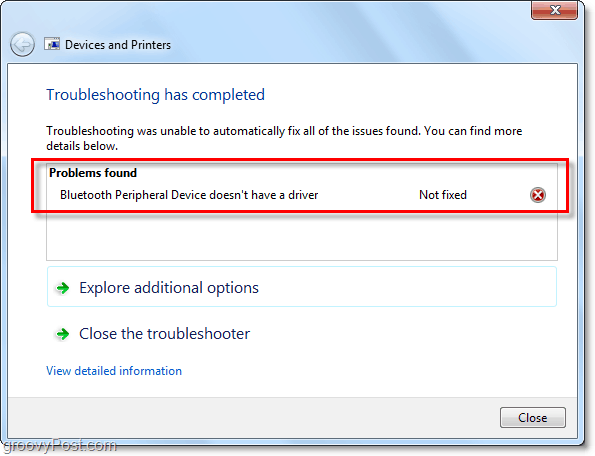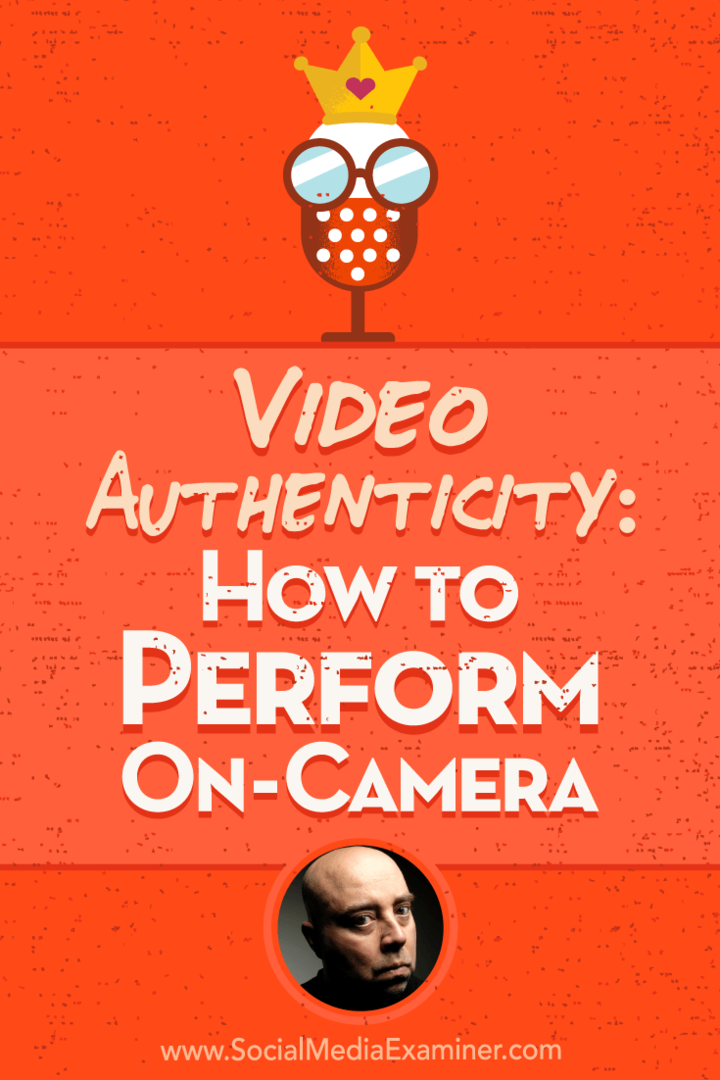Comment coupler un périphérique Bluetooth avec Windows 7
Bluetooth Microsoft Vindovs 7 / / March 18, 2020
Dernière mise à jour le

Le Bluetooth est pratiquement devenu l'aliment de base de la technologie sans fil pour presque tous les appareils portables, n'est-ce pas? Que se passe-t-il cependant lorsque vous avez un casque Bluetooth ou un autre appareil que vous souhaitez connecter à votre ordinateur Windows 7?
La plupart des smartphones ont une interface facile à configurer que vous n'aurez aucun problème à trouver. Cependant, cette interface n'est pas aussi visible avec Windows 7. Il y a aussi des moments où les choses semblent se connecter à Windows 7, mais cela ne fonctionne tout simplement pas. Récemment en proie à ce problème, je me suis dit que si cela m’arrivait, cela arriverait probablement à plus de gens. Cela étant, que pouvez-vous faire? Nous allons jeter un coup d'oeil.
Avant de commencer, pour que cela fonctionne, votre ordinateur aura besoin de:
- Option A: Fonction Bluetooth intégrée
- Option B: Un dongle Bluetooth compatible qui se branche sur l'un de vos emplacements USB.
Comment connecter un périphérique Bluetooth à votre système Windows 7
1. Cliquez sur le Menu Démarrer Orbe puis Type assistant de couplage et presseEntrer.
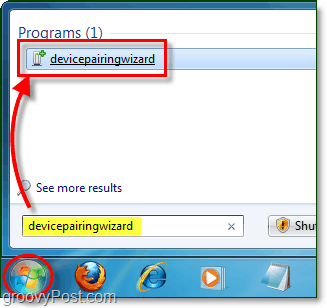
2. Faites votre appareil découvrable, parfois aussi appelé visible. Cette étape doit être effectuée sur votre appareil Bluetooth et non sur votre ordinateur (sauf si votre ordinateur EST le «périphérique Bluetooth».) Sur la plupart des portables Périphériques Bluetooth cela se fait en maintenant le bouton d'alimentation enfoncé pendant 5 à 15 secondes, puis le voyant d'alimentation commencera à clignoter une ou plusieurs fois couleurs. Vous devrez peut-être consulter le manuel de votre appareil indépendant pour obtenir les instructions exactes.
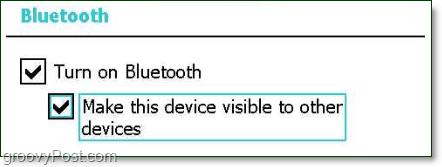
3. Sélectionner votre dispositif puis Cliquez surProchain pour commencer l'appariement.
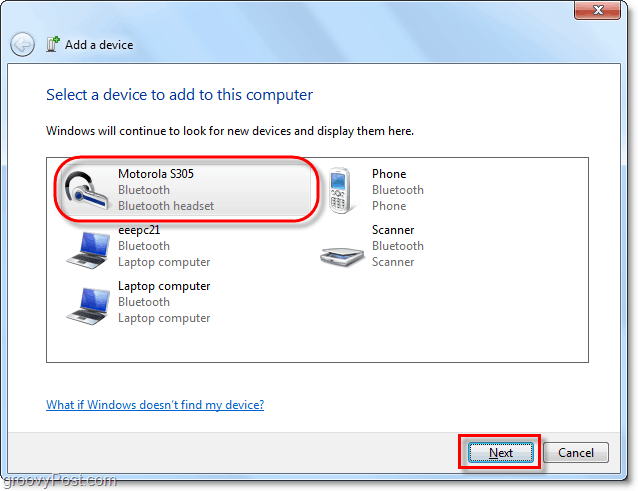
4. Même une fois que vous êtes connecté, avec la plupart des appareils, vous devrez attendre que Windows installe les pilotes de périphérique pour votre périphérique Bluetooth. Par défaut, Windows n'utilisera que ses pilotes de périphérique intégrés. Par conséquent, vous voudrez soit 1) activer l'installation automatique du pilote de périphérique de mise à jour de Windows ou 2) récupérez manuellement le dernier pilote du fabricant de votre appareil. Si vous ignorez cela, vous vous retrouverez probablement avec un pilote obsolète et ne disposerez peut-être pas de toutes les fonctionnalités de votre appareil Bluetooth.
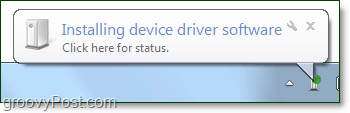
Maintenant, votre appareil devrait être prêt. Félicitations et profitez de votre nouvelle connexion Bluetooth!
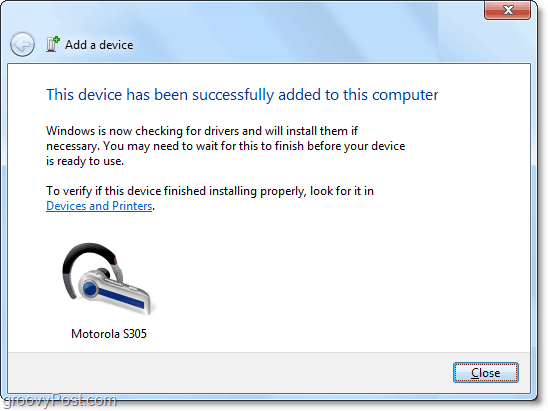
Bien sûr, étant donné que nous avons affaire à un nombre illimité de fabricants d'appareils (contrairement à Apple) les choses pourraient ne pas se connecter parfaitement. Heureusement, nous pouvons essayer de résoudre le problème si votre appareil se connecte, mais ne fonctionne toujours pas.
Comment résoudre les problèmes de connexion Bluetooth
5. Cliquez sur le Menu Démarrer Orbe et Cliquez surAppareils et imprimantes.
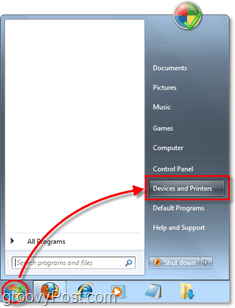
6. Clic-droit le dispositif où vous rencontrez des problèmes. Habituellement, il sera facile à repérer en raison d'un triangle d'exclamation doré (connu sous le nom d'icône de dépannage).
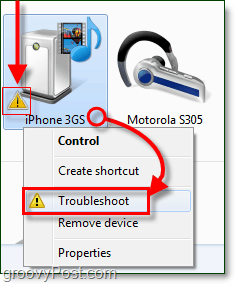
9 fois sur 10, le problème est dû à un pilote manquant ou obsolète, mais s'il existe une autre cause, il peut ou non apparaître sous l'utilitaire de résolution des problèmes.
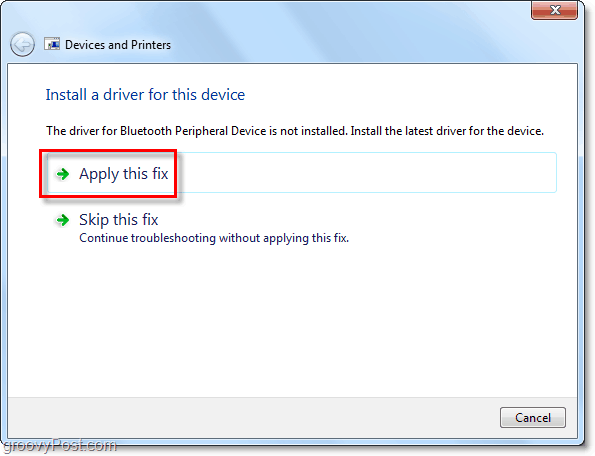
J'espère que cela a résolu votre problème!
Malheureusement, il arrive que certains appareils Bluetooth ne se connectent tout simplement pas à votre ordinateur. Ce scénario se trouve être le cas avec mon iPhone 3GS (ou iPod Touch) montré dans la capture d'écran ci-dessous. L'appareil peut se connecter via Bluetooth, mais il n'y a tout simplement aucune fonctionnalité sur la connexion simplement parce qu'il n'existe pas de pilote compatible.